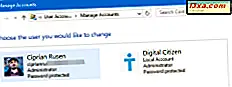วิธีง่ายๆในการติดตั้งแอพฯ ใน Windows Phone คือการใช้ Store อย่างไรก็ตามนี่ไม่ใช่วิธีเดียวเท่านั้น หากคุณมีโทรศัพท์ที่มีช่องเสียบการ์ด SD และการ์ดหน่วยความจำ micro SD อยู่ข้างในคุณสามารถติดตั้งแอพพลิเคชันจากการ์ดหน่วยความจำ microSD ได้ แต่ทำไมคุณจะทำเช่นนี้? ดีถ้าคุณมีอุปกรณ์ Windows Phone 8 ราคาถูกซึ่งมีพื้นที่จัดเก็บน้อยนี้จะช่วยให้คุณสามารถประหยัดพื้นที่ได้ นี่คือวิธีการทำงานทุกอย่าง
สิ่งที่จำเป็นในการสั่งซื้อสำหรับขั้นตอนการทำงาน
มีสองสิ่งที่ต้องตรวจสอบก่อนที่จะดำเนินการตามขั้นตอนต่อไปนี้ในบทแนะนำนี้:
- การติดตั้งแอปพลิเคชันจาก SD card สามารถทำได้เฉพาะใน Windows Phone 8 เท่านั้น
- โทรศัพท์ของคุณต้องมีช่องเสียบการ์ด SD และคุณต้องซื้อการ์ดหน่วยความจำ Micro SD ซึ่งต้องเสียบอยู่ในช่องเสียบการ์ด SD อุปกรณ์ Windows Phone 8 บางรุ่นไม่มีช่องเสียบการ์ด SD โมเดลที่ถูกกว่าเช่น HTC 8S หรือ Nokia Lumia 620 มีช่องเสียบไว้ซึ่งช่วยเติมเต็มพื้นที่เก็บข้อมูลขนาดเล็กที่พบในโทรศัพท์ จากรุ่นที่สูงขึ้นทั้งหมดเท่านั้น Samsung Ativ S มีช่องเสียบการ์ด SD
- เมื่อซื้อการ์ดหน่วยความจำ Micro SD คุณควรคำนึงถึงคะแนน High-Speed Class การจัดอันดับนี้ยิ่งสูงขึ้นเท่าใดข้อมูลที่ถ่ายโอนไปยังการ์ดหน่วยความจำจะเร็วขึ้นและการทำงานของทุกอย่างจะเร็วขึ้น การ์ดหน่วยความจำราคาถูกทั่วไปมีคะแนนช้ามาก ขอแนะนำให้คุณค้นหาการ์ดหน่วยความจำที่มีความเร็วอย่างน้อย 6 (6MB / s)
ขั้นต่อไปคุณต้องเข้าใจกระบวนการติดตั้งแอพ Windows Phone 8 เมื่อคุณดาวน์โหลดและติดตั้งแอปจาก สโตร์ Windows Phone 8 จะจัดเก็บไฟล์การติดตั้งสำหรับแอพพ์ไว้ในหน่วยความจำในโทรศัพท์ จากนั้นแอปพลิเคชันจะถูกติดตั้งลงในหน่วยความจำในโทรศัพท์ หลังจากติดตั้งแอปแล้วไฟล์การติดตั้งจะไม่ถูกลบ
นี่ไม่ได้หมายความว่าแอปสามารถครองพื้นที่ได้เกือบสองเท่าที่ต้องการเพื่อให้สามารถทำงานได้ พื้นที่จัดเก็บข้อมูลของโทรศัพท์เต็มไปด้วยความเร็วที่รวดเร็วโดยเฉพาะอย่างยิ่งหากคุณมีโทรศัพท์มือถือราคาถูกและมีพื้นที่จัดเก็บน้อย
หากคุณติดตั้งแอพพลิเคชันจากการ์ดหน่วยความจำ microSD ไฟล์การติดตั้งจะยังคงอยู่ในการ์ดหน่วยความจำ อย่างไรก็ตามแอปจะยังคงติดตั้งอยู่ในหน่วยความจำของโทรศัพท์ ซึ่งหมายความว่าคุณสามารถประหยัดพื้นที่อันมีค่าได้
วิธีการดาวน์โหลดแอพพลิเคชัน Windows Phone 8 ด้วยตนเองโดยใช้คอมพิวเตอร์ของคุณ
ขั้นตอนแรกคือดาวน์โหลดแอปที่คุณต้องการติดตั้งจากการ์ดหน่วยความจำ micro SD ลงในคอมพิวเตอร์ของคุณ
เปิดเว็บเบราเซอร์ที่คุณชื่นชอบและไปที่ windowsphone.com จากนั้นค้นหาและเลือกแอปที่ต้องการดาวน์โหลด
ในหน้าของแอปให้เลื่อนลงไปจนกว่าคุณจะเห็นที่คอลัมน์ด้านซ้ายลิงก์ "ดาวน์โหลดและติดตั้งด้วยตนเอง"

คลิกหรือแตะบน การดำเนินการนี้เริ่มต้นการดาวน์โหลดไฟล์ " . XAP" นี่คือไฟล์การติดตั้งของแอป เก็บไว้ที่ไหนสักแห่งในคอมพิวเตอร์ของคุณ

ทำซ้ำขั้นตอนสำหรับทุกแอปที่คุณต้องการติดตั้งจากการ์ดหน่วยความจำ microSD
วิธีการย้าย Windows Phone 8 Apps ไปยังการ์ดหน่วยความจำ Micro SD ของโทรศัพท์
ขั้นตอนที่สองคือการย้ายไฟล์ ". XAP" จากคอมพิวเตอร์ของคุณไปยังการ์ดหน่วยความจำ microSD ของโทรศัพท์:
ขั้นแรกให้เชื่อมต่อ Windows Phone 8 เข้ากับคอมพิวเตอร์ Windows ของคุณ ถ้านี่เป็นครั้งแรกที่คุณเชื่อมต่อคอมพิวเตอร์เข้ากับคอมพิวเตอร์คุณอาจต้องรอสักครู่เพื่อให้ Windows ติดตั้งไดรเวอร์ที่เหมาะสม
เปิด File Explorer ใน Windows 8 (หรือ Windows Explorer ใน Windows 7) เรียกดูอุปกรณ์ Windows Phone 8 และเปิดไดรฟ์ การ์ด SD

คัดลอกและวางไฟล์. XAP ทั้งหมดลงในการ์ดหน่วยความจำ microSD โดยตรง คุณสามารถวางไว้ในรากของไดรฟ์หรือสร้างโฟลเดอร์สำหรับพวกเขาได้

ตั้งชื่อว่าคำอธิบายเช่น Apps
วิธีการติดตั้งแอพพลิเคชันจากการ์ดหน่วยความจำ Micro SD ใน Windows Phone 8
สุดท้ายคุณต้องติดตั้งแอปพลิเคชันที่คุณคัดลอกไว้ก่อนหน้านี้ลงในการ์ดหน่วยความจำ microSD ของโทรศัพท์
เปิดแอป Store บนอุปกรณ์ Windows Phone 8 ของคุณ คุณจะเห็นหมวดหมู่ใหม่ของแอปที่แสดงร่วมกับหมวดหมู่ปกติ ได้แก่ แอปเกมเพลง หรือ พอดคาสต์ แอปประเภทนี้มีชื่อว่า การ์ด SD
 หมายเหตุ: หลังจากคัดลอกไฟล์. XAP ไปยังโทรศัพท์ของคุณแล้วจะต้องใช้เวลาสักครู่เพื่อให้ Windows Phone 8 แสดงหมวดหมู่นี้ใน Store ถ้าดูเหมือนว่าใช้เวลานานในการตรวจหาแอปพลิเคชันที่คุณคัดลอกไว้ให้รีสตาร์ทโทรศัพท์และถอดสายโทรศัพท์ Windows ออกจากคอมพิวเตอร์ของคุณ หมวดหมู่ การ์ด SD จะปรากฏขึ้นเมื่อคุณเข้าถึง Store
หมายเหตุ: หลังจากคัดลอกไฟล์. XAP ไปยังโทรศัพท์ของคุณแล้วจะต้องใช้เวลาสักครู่เพื่อให้ Windows Phone 8 แสดงหมวดหมู่นี้ใน Store ถ้าดูเหมือนว่าใช้เวลานานในการตรวจหาแอปพลิเคชันที่คุณคัดลอกไว้ให้รีสตาร์ทโทรศัพท์และถอดสายโทรศัพท์ Windows ออกจากคอมพิวเตอร์ของคุณ หมวดหมู่ การ์ด SD จะปรากฏขึ้นเมื่อคุณเข้าถึง Store
แตะ SD card และหน้าจอที่มีชื่อเดียวกันจะเปิดขึ้น Windows Phone 8 แสดงรายการที่มีปพลิเคชันที่พบในการ์ดหน่วยความจำ Micro SD

เลือกแอปที่ต้องการติดตั้ง หากคุณต้องการติดตั้งแอพฯ ทั้งหมดให้แตะ เลือกทั้งหมด

หากแอปใดต้องการสิทธิ์พิเศษคุณจะต้องให้การอนุมัติแก่คุณ

เมื่อคุณเลือกแอปที่ต้องการติดตั้งแล้วให้แตะ ติดตั้ง มีการติดตั้งแอปพลิเคชันแล้ว

เมื่อการติดตั้งสิ้นสุดลงคุณจะพบในรายการ Apps
ข้อสรุป
อย่างที่คุณเห็นการติดตั้งแอพ Windows Phone 8 จากการ์ดหน่วยความจำ microSD ช่วยประหยัดพื้นที่ได้ นอกจากนี้กระบวนการที่เกี่ยวข้องไม่ได้ซับซ้อนและทุกคนสามารถทำมันได้ด้วยความสนใจเล็กน้อย เราหวังว่าบทเรียนนี้จะเป็นประโยชน์ หากคุณกำลังมองหาคำแนะนำที่น่าสนใจอื่น ๆ และบทความเกี่ยวกับ Windows Phone โปรดอย่าลังเลที่จะตรวจสอบคำแนะนำด้านล่างนี้